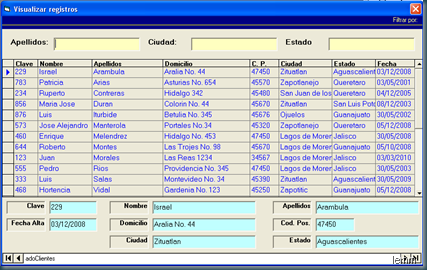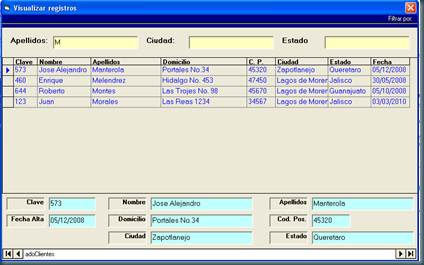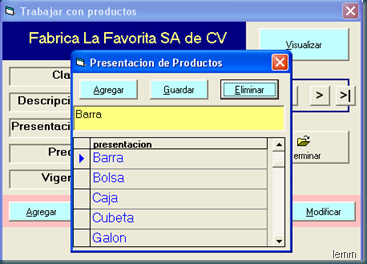Esta practica consiste en realizar algunas modificaciones sustanciales al formulario de Visualizar Clientes, de tal manera que cuando lo ejecutes la apariencia inicial pueda ser la siguiente:
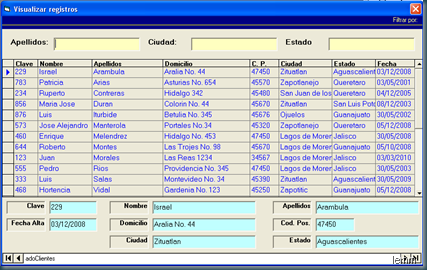
El objetivo principal es filtrar los registros de acuerdo a alguno de los campos de apellidos, ciudad o estado (uno a la vez).
Por lo tanto si quiero filtrar por apellidos y solo aquellos cuya primera letra sea la M, el resultado podría ser:
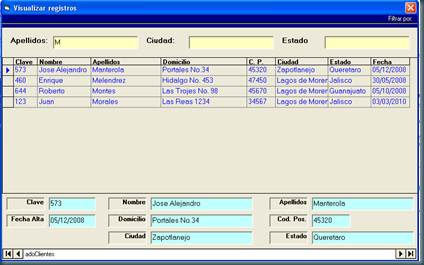
Lo mismo sucedería para el caso de ciudad y/o estado.
El código a colocar en el txtApellidos sería:
Private Sub txtApellidos_Change()
Dim strSQL As String
'armando sentencia SQL
strSQL = "SELECT * FROM clientes WHERE apellidos LIKE'" & _
txtApellidos.Text & "%' ORDER BY apellidos;"
adoClientes.RecordSource = strSQL
adoClientes.Refresh
End Sub
Para el txtCiudad y el txtEstado sería lo mismo, solo que en la cadena strSQL se deberá hacer referencia al txt correspondiente.
Los cuadros de texto en la parte inferior se encuentran bloqueados y se colocan con la intencion de visualizar mejor los datos correspondientes a cada cliente.
Consideraciones generales:
-
Aplicar nombres representativos a todas las variables y controles.
-
No olvidar nunca el uso de prefijos.
-
Cuidar el diseño (alineación, distribución, colores, tamaño).
-
Las imágenes mostradas son solo guía.
Cualquier duda no dudes en consultarla en clase.
Sigan adelante, ya es el cierre..!
Créditos: lemm